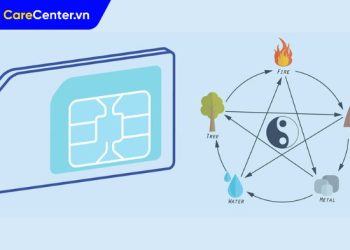Việc tải và cài đặt file APK bên ngoài Google Play là điều khá phổ biến, nhất là khi bạn muốn sử dụng các ứng dụng không có sẵn tại quốc gia của mình hoặc phiên bản chưa được cập nhật chính thức. Tuy nhiên, nhiều người gặp phải lỗi thông báo Ứng dụng không tương thích với điện thoại. Bài viết này Care Center sẽ hướng dẫn bạn cách fix lỗi ứng dụng không tương thích với điện thoại APK một cách đơn giản và hiệu quả.
Xem nhanh
APK là gì?
APK (Android Package Kit) là định dạng tệp cài đặt dành riêng cho các thiết bị sử dụng hệ điều hành Android. Nó giống như chiếc hộp đóng gói chứa toàn bộ dữ liệu, mã nguồn và hình ảnh cần thiết để một ứng dụng có thể hoạt động trên điện thoại hoặc máy tính bảng Android.
Thông thường, khi bạn tải ứng dụng từ Google Play, thiết bị sẽ tự động xử lý và cài đặt file APK ẩn bên trong. Tuy nhiên, bạn cũng có thể tải file APK thủ công từ các nguồn bên ngoài để cài những ứng dụng chưa được phát hành tại khu vực của mình, phiên bản mod, hoặc bản cũ hơn.
Việc hiểu rõ về APK sẽ giúp bạn chủ động hơn trong việc cài đặt, nâng cấp và khai thác tối đa tiềm năng thiết bị Android của mình.

Nguyên nhân gây lỗi ứng dụng không tương thích với điện thoại APK
Lỗi Ứng dụng không tương thích với điện thoại (APK) thường xảy ra khi bạn cài ứng dụng từ file APK (không qua CH Play) và bị báo lỗi như: “Ứng dụng không cài đặt được”; “Ứng dụng không tương thích với thiết bị này”. Hoặc ứng dụng cài được nhưng mở lên là bị văng, treo, báo lỗi “đã dừng”.
Dưới đây là các nguyên nhân phổ biến gây ra lỗi này:

- Phiên bản Android không phù hợp: Ứng dụng yêu cầu hệ điều hành Android cao hơn so với phiên bản mà điện thoại đang sử dụng.
- Kiến trúc CPU không tương thích: File APK được thiết kế cho loại CPU khác (ARMv7, ARM64, x86), không khớp với vi xử lý của thiết bị.
- Ứng dụng yêu cầu phần cứng đặc biệt: App cần những thành phần như: NFC, gyroscope, camera phụ… mà thiết bị không hỗ trợ.
- File APK dạng split không đầy đủ: Ứng dụng chia nhỏ thành nhiều tệp (base + config…), nếu không cài đúng bộ đầy đủ sẽ dẫn đến lỗi.
- File APK bị lỗi hoặc đã bị chỉnh sửa: APK có thể bị lỗi trong quá trình tải, hoặc bị can thiệp (mod/crack) dẫn đến sai cấu trúc.
- Xung đột hệ thống hoặc thiếu quyền: Ứng dụng cần quyền đặc biệt hoặc xung đột với ứng dụng/hệ thống hiện tại, dẫn đến lỗi tương thích.
Cách fix lỗi ứng dụng không tương thích với điện thoại APK đơn giản
Chi tiết cách khắc phục lỗi Ứng dụng không tương thích với thiết bị của bạn khi cài APK. Hướng dẫn từng bước, giải thích lý do và cách xử lý hiệu quả trên Android.
Cập nhật hệ thống và khởi động lại thiết bị
Google và các hãng điện thoại liên tục cập nhật bản vá cho hệ điều hành Android, bao gồm tương thích ứng dụng, hiệu năng và bảo mật. Việc khởi động lại giúp làm mới bộ nhớ tạm (RAM), xóa cache lỗi, giải quyết xung đột phần mềm, từ đó app có thể chạy mượt hơn và không bị lỗi vặt.
Đôi khi lỗi không tương thích là do hệ thống chưa đọc đúng thông tin APK mới cài, khởi động lại sẽ “reset” trạng thái nhận diện ứng dụng.
Cách thực hiện:
- Vào Cài đặt > Cập nhật phần mềm (hoặc Giới thiệu điện thoại > Cập nhật hệ thống tùy dòng máy).
- Nhấn Kiểm tra bản cập nhật.
- Nếu có bản mới, hãy tải và cài đặt.
- Sau khi cài xong, thiết bị sẽ tự động khởi động lại.

Mẹo nhỏ: Sau khi cài xong APK, nếu bị lỗi thì hãy thử khởi động lại máy trước khi thử các bước nâng cao hơn. Nhiều trường hợp được fix ngay sau bước này.
Xóa cache ứng dụng
Khi bạn cài/ghi đè một ứng dụng bằng APK, hệ thống có thể dùng lại cache cũ, khiến xảy ra lỗi tương thích giả. Google Play và Dịch vụ Google Play lưu dữ liệu tạm về khả năng tương thích của app, có thể sai nếu bạn đã thay đổi bản APK hoặc cập nhật hệ thống. Xóa cache giúp hệ thống làm mới dữ liệu, kiểm tra lại khả năng tương thích, từ đó fix được lỗi cài đặt.
Cách thực hiện:
- Vào Cài đặt > Ứng dụng > [Tên ứng dụng đó] (nếu đã cài).
- Chọn Lưu trữ hoặc Dung lượng.
- Nhấn Xóa bộ nhớ đệm (Clear cache).

Kiểm tra lại phiên bản hệ điều hành Android
Mỗi ứng dụng đều yêu cầu phiên bản Android tối thiểu. Ví dụ: app yêu cầu Android 10, nhưng máy bạn đang dùng Android 7 thì sẽ bị lỗi tương thích.
Cách kiểm tra & xử lý:
- Vào Cài đặt > Giới thiệu điện thoại > Thông tin phần mềm > Phiên bản Android.
- Vào trang web của ứng dụng (hoặc Google Play nếu app có ở đó) để xem yêu cầu phiên bản.
- Nếu máy bạn có hỗ trợ nâng cấp, hãy vào Cài đặt > Cập nhật phần mềm để nâng lên bản mới.

Tải đúng phiên bản APK phù hợp với kiến trúc CPU
Nhiều ứng dụng được phát hành dưới dạng Split APK (chia nhỏ theo loại thiết bị). Nếu bạn tải nhầm file APK không đúng với kiến trúc CPU của máy, ứng dụng sẽ không chạy hoặc báo không tương thích.
Cách kiểm tra:
- Tải app CPU-Z hoặc Droid Hardware Info từ Play Store.
- Mở app > Vào mục System hoặc CPU > xem dòng “Instruction Set” hoặc “CPU Architecture”.
Ví dụ: ARMv8 = ARM64, ARMv7 = ARM.

Cách tải đúng APK:
- Truy cập APKMirror.com.
- Tìm đúng tên ứng dụng + phiên bản bạn cần.
- Trong phần tải về, chọn đúng kiến trúc CPU của bạn (thường ghi rõ: arm64-v8a, armeabi-v7a, x86…).
Lỗi Ứng dụng không tương thích với thiết bị thực chất là một cảnh báo bảo vệ, nhưng đôi khi nó lại chặn người dùng trải nghiệm tốt hơn. Hy vọng với cách fix lỗi ở trên, từ kiểm tra phiên bản Android, chọn đúng APK cho đến các giải pháp kỹ thuật nâng cao, Care Center có thể giúp bạn xử lý lỗi này nhanh chóng và an toàn. Hiểu rõ lý do vì sao lỗi xảy ra chính là chìa khóa giúp bạn khắc phục mọi thứ dễ dàng hơn. Chúc bạn cài thành công ứng dụng mình muốn!
Đọc thêm:
- Cách sửa điện thoại Samsung bị lỗi phần mềm đơn giản hiệu quả
- Mẹo khắc phục điện thoại Samsung bị nóng và nhanh hết pin hiệu quả
- Mẹo khắc phục điện thoại Samsung bị mất tiếng hiệu quả nhất
- Cách khắc phục Samsung A32 báo thiết bị quá nóng hiệu quả nhất
Địa chỉ Trung tâm bảo hành Care Center
64 Bạch Đằng, P.14, Quận Bình Thạnh, Tp. HCM